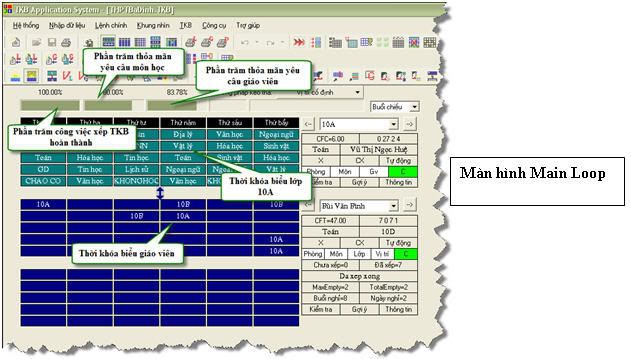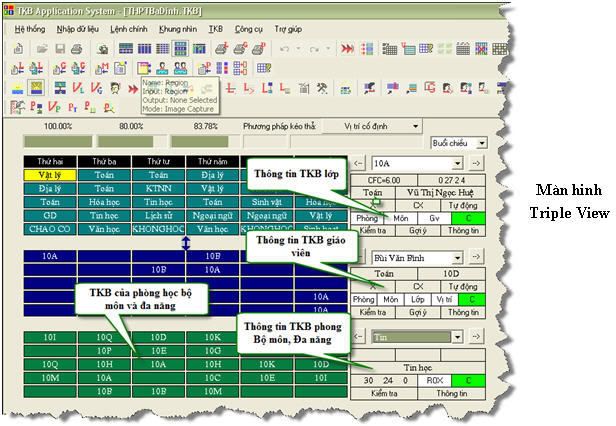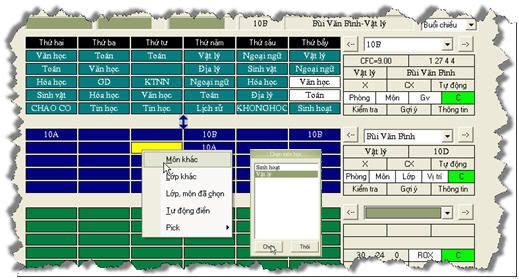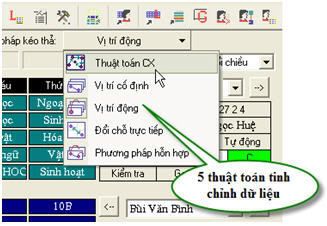Xem Video giới thiệu các bước điều chỉnh, tinh chỉnh dữ liệu thời khóa biểu
- Phần mềm TKB đã đưa ra 4 màn hình quan sát, cho người dùng nhìn tổng thể thông tin Thời khóa biểu của Nhà trường và chi tiết cho từng lớp, từng giáo viên, giúp nhanh chóng xác định tính chất của Thời khóa biểu và tìm kiếm phương án tinh chỉnh hợp lý. Các màn hình quan sát cụ thể gồm:
+ Màn hình Main Loop: cho phép quan sát Thời khóa biểu của các cặp lớp và giáo viên tương ứng dạy lớp đó.
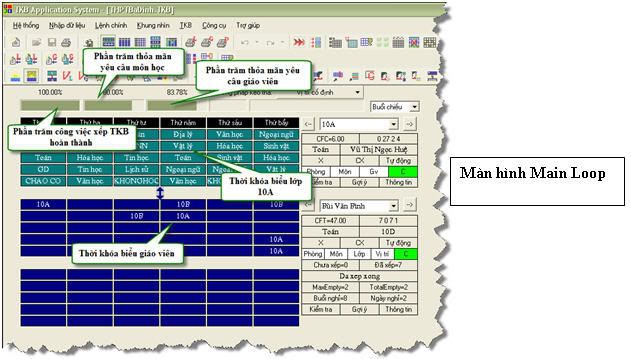
+ Màn hình Show All: Cho phép quan sát Thời khóa biểu toàn trường theo các lớp, mặc định phần mềm hiện ra 10 lớp, người dùng mở tất cả các lớp trong nhà trường theo buổi học qua lệnh Chọn lớp
+ Màn hình Browse Teacher: Cho phép quan sát thời khóa biểu của toàn bộ giáo viên trong Nhà trường
+ Màn hình Triple View: Mà hình này giống màn hình Main Loop nhưng có thêm tính năng cho phép quan sát Thời khóa biểu của phòng bộ môn và đa năng.
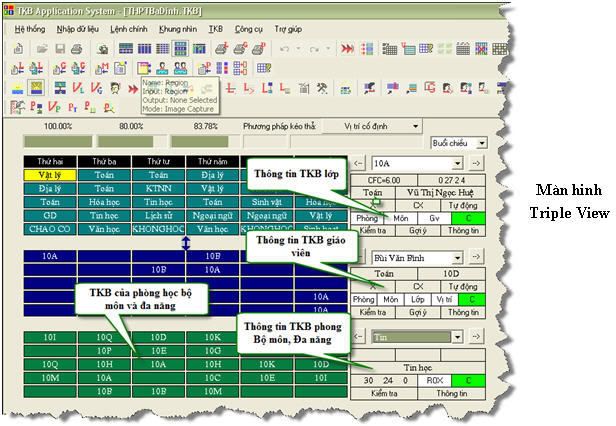
Xem Video giới thiệu ra 4 màn hình quan sát trong TKB
- Phần mềm TKB cho phép người dùng thao tác thủ công trực tiếp lên dữ liệu Thời khóa biểu như: xếp, xóa một tiết học, khóa dữ liệu thời khóa biểu…
+ Người dùng có thể xếp trực tiếp một tiết học lên thời khóa biểu lớp hoặc giáo viên, việc này cho phép người dùng rất linh hoạt trong quá trình xếp.
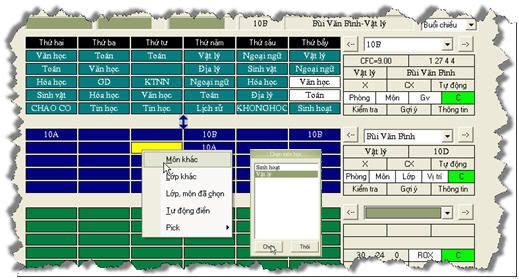
+ Để xóa một tiết trên thời khóa biểu lớp hoặc giáo viên người dùng chọn tiết cần xóa và nháy nút Delete trên bàn phím hoặc click phải chuột và chọn xóa.
+ Sau khi tinh chỉnh được một dữ liệu thời khóa biểu nào đó, người dùng không muốn dữ liệu này thay đổi trong các bước tinh chỉnh tiếp theo, phần mềm TKB cho phép khóa các dữ liệu của giáo viên, lớp học, môn học theo tùy chọn của người dùng. Lệnh này được thực hiện bằng cách nháy chuột phải trên ô thời khóa biểu và chọn chức năng Khóa dữ liệu, hoặc dùng lệnh: Lệnh chính/Đặt – hủy khóa dữ liệu và chọn dữ liệu TKB cần khóa.
Xem Video hướng dẫn cách xếp, xóa một tiết học, khóa dữ liệu thời khóa biểu
- Phần mềm TKB còn cùng cấp các công cụ hỗ trợ tinh chỉnh dữ liệu Thời khóa biểu bao gồm lệnh xếp tự động một tiết học có điều kiện CX, lệnh giải phóng một tiết Pust out và lệnh dịch chuyển tiết Move To.
+ Lệnh xếp tự động tiết học có điều kiện CX khi thực hiện lệnh này phần mềm sẽ tự động phân tích và xếp bằng được một tiết học theo lựa chọn của người dùng.
+ Lệnh giải phóng tiết Pust out: Kết quả của lệnh nay là ô lựa chọn trên lưới Thời khóa biểu sẽ được giải phóng, và phần mềm đưa ra phương án thực hiện lệnh này để người dùng quan sát và quyết định thực hiện lệnh.
+ Lệnh dịch chuyển tiết Move To: Lệnh cho phép dịch chuyển tiết trên Thời khóa biểu từ vị trí này sang vị trí khác. Đây là một lệnh quan trọng và hay được sử dụng nhất với mục đích làm đẹp thời khóa biểu. Đặc biệt, lệnh này được thực hiện bằng phương pháp kéo thả chuột ngay trên ô TKB lớp và GV rất thuận tiện cho người dùng. Thực hiện lệnh này người dùng làm lần lượt theo các bước sau:
* Lựa chọn thuật toán thực hiện tinh chỉnh dữ liệu (Các thuật toán sẽ được giải thích sau)
* Lựa chọn dữ liệu cần tinh chỉnh và vị trí cần chuyển đến (giả sử: dịch chuyển tiết học từ tiết 2 thứ 3 đến tiết 4 thứ năm).
* Sử dụng chuột kéo thả dữ liệu cần tinh chỉnh đến vị trí mong muốn. Phần mềm sẽ tự động phân tích, tính toán (thay người dùng tư duy), đưa ra phương án tinh chỉnh dữ liệu và báo cáo về dây giáo viên tham gia vào lệnh này cùng sự thay đổi dữ liệu Thời khóa biểu của họ.
* Từ báo cáo sự thay đổi dữ liệu Thời khóa biểu của dây giáo viên tham gia lệnh, người dùng có thể chấp nhận hay hủy bỏ lệnh này.

- Các lệnh trên đều có thể thực hiện qua một trong 5 thuật toán mô tả tư duy của cán bộ xếp Thời khóa biểu khi xếp bằng tay .
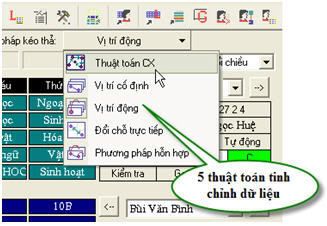
+ Thuật toán CX: Thuật toán này sử dụng các giáo viên trong một lớp nhất định tham gia vào việc tinh chỉnh dữ liệu. Đặc điểm của thuật toán này là xác suất thành công cao, tuy nhiên tất cả dây giáo viên tham gia tinh chỉnh dữ liệu đều có sự thay đổi về khuôn dạng thời khóa biểu.
Có thể nói: Khi người dùng thực hiện tinh chỉnh tiết cho giáo viên A dạy tại lớp X thì toàn bộ giáo viên dạy tại lớp X đều có thể tham gia vào vào việc tinh chỉnh này.
+ Thuật toán Vị trí cố định - FPR: Do ý tưởng thuật toán này là “cho phép dịch chuyển hai vị trí cố định trên thời khóa biểu”, do vậy nó có đặc điểm hết sức đặc biệt là nếu có N giáo viên tham gia vào lệnh nhưng chỉ có duy nhất một giáo viên bị thay đổi về khuôn dạng thời khóa biểu, các giáo viên khác chỉ thay đổi vị trí dạy của mình.
+ Thuật toán vị trí động – DPR: Thuật toán dựa trên phép duyệt theo chiều sâu trên TKB. Nó cho phép đổi tiết của các giáo viên trên tất cả các lớp.
- Lệnh chuyển phòng học: Lệnh này được sử dụng để quản lý phòng học đa năng (nếu có) trong Nhà trường.
Xem Video hướng dẫn lựa chọn thuật toán thực hiện tinh chỉnh dữ liệu TKB
+ Lệnh chuyển phòng học từ phòng truyền thống sang phòng đa năng: Lệnh này được thực hiện trên thời khóa biểu lớp trên màn hình Triple View. Thực hiện người dùng di chuyển con trỏ vào tiết học – lớp học cần chuyển, nháy chuột phải => chọn chuyển phòng => chọn phòng đa năng tương ứng trong danh sách.
+ Lệnh chuyển từ phòng học đa năng sang phòng học truyền thống được thực hiện như sau: Chọn tiết học, nháy chuột phải, chọn chức năng chuyển phòng, sau đó chọn phòng truyền thống.
Xem Video hướng dẫn thực hiện lệnh chuyển phòng học
Tải Video hướng dẫn Điều chỉnh, tinh chỉnh dữ liệu thời khóa biểu
Video giới thiệu các bước điều chỉnh, tinh chỉnh dữ liệu thời khóa biểu
Video giới thiệu ra 4 màn hình quan sát trong TKB
Video hướng dẫn cách xếp, xóa một tiết học, khóa dữ liệu thời khóa biểu
Video hướng dẫn lựa chọn thuật toán thực hiện tinh chỉnh dữ liệu TKB
Video hướng dẫn thực hiện lệnh chuyển phòng học
School@net
|


 Xem giỏ hàng
Xem giỏ hàng Sau khi đã xếp xong thời khóa biểu, công việc tiếp theo là điều chỉnh, tinh chỉnh, tối ưu thời khóa biểu. Đây là một công việc vô cùng phức tạp và đồ sộ. Phần mềm TKB cung cấp rất nhiều các công cụ hỗ trợ mạnh cho người dùng thực hiện công việc tinh chỉnh thời khóa biểu.
Sau khi đã xếp xong thời khóa biểu, công việc tiếp theo là điều chỉnh, tinh chỉnh, tối ưu thời khóa biểu. Đây là một công việc vô cùng phức tạp và đồ sộ. Phần mềm TKB cung cấp rất nhiều các công cụ hỗ trợ mạnh cho người dùng thực hiện công việc tinh chỉnh thời khóa biểu.